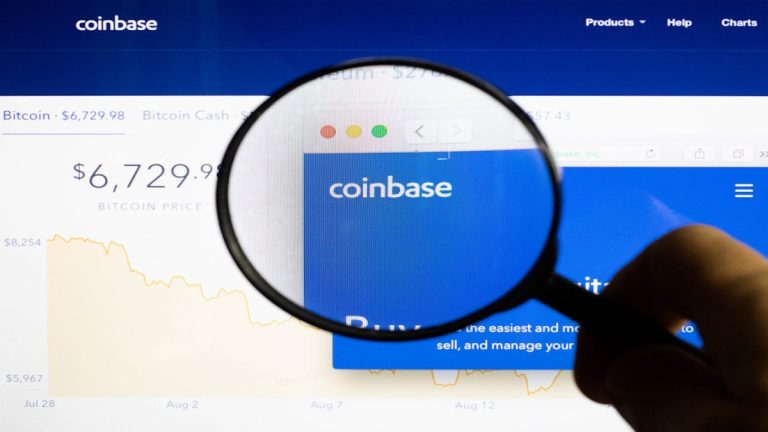HTCからiPhoneにデータを移行するための6つの信頼できる方法
HTC電話は、制御感、工場に対する抵抗、スムーズなランニングなどの特性のためにしばらくの間ヒットしています。しかし、その後、バッテリー寿命、アフターセールスサービスなどに関連する問題は、開発の勢いに反します。まあ、新しいiPhoneに切り替える予定、またはiPhoneを所有している友人とHTCの重要なコンテンツを共有したい場合は、データの移行がアジェンダにあるはずです。まあ、多くの人々はどのようにするかについて不確かです HTCをiPhoneに転送します、彼らは異なるOSで動作するので。
OK、移籍する旅をスムーズに進めるために、私たちはあなたに今何をすべきかを説明します。
方法1:モバイル用転送でHTCをiPhoneに転送する方法
異なるOSを持つ2つの携帯電話間でデータを転送するという点では、右側のヘルパー、MobileKin Transfer for Mobile(Win and Mac)を選択できるため、以前ほどトリッキーではありません。実行中のオペレーティングシステムに関係なく、デバイス間でさまざまなファイルを移動することに特化しています。さらに、Androidの電話をルート化したり、iPhone用のジェイルブレイクを行う必要はありません。
それでは、この印象的なソフトウェアをより深く調べてみましょう。
モバイルのモバイルキン転送の主要な特徴:
- iOSまたはAndroid OSを実行していても、ある携帯電話から別の電話にデータを転送します。
- さまざまなファイルタイプのサポート:連絡先、コールログ、SMS、写真、曲、ドキュメント、ビデオ、アプリ、メモ、ブックマーク、カレンダーなど。
- 質の損失なしにファイルを宛先デバイスに移動します。
- このソフトウェアはそうします あなたのプライバシーを保護します、およびデータのセキュリティを確保します。
- 全体的なWindowsまたはMacコンピューターでスムーズに実行します。
- 使いやすく、試用版を提供します。
- HTC 12+/12/11+/M10H/A9W/M9W/M9ET/M8W、A3360、A3366、A3380、A510B、A510C、A510E、A6277、A6363を含む8000以上のデバイスでうまく機能します。 iPhone 14/13/12/11/11 Pro(Max)、iPhone X/XS/XR/XS MAX、iPhone 8/8 Plus、iPhone 7/7 Plus、iPhone 6/6s/6 Plusなど。
![]()
![]()
モバイル用のモバイルキン転送でHTCからiPhoneにデータを転送する方法:
ステップ1。ソフトウェアを起動し、両方のデバイスをコンピューターに接続します
ダウンロードしたユーティリティをインストールしたら、アイコンをダブルクリックして開きます。 HTCとiPhoneの両方をコンピューターに接続します。これで、HTC電話でUSBデバッグを事前に有効にする必要があります。 iPhoneの「信頼」をクリックして、識別するように求められます。
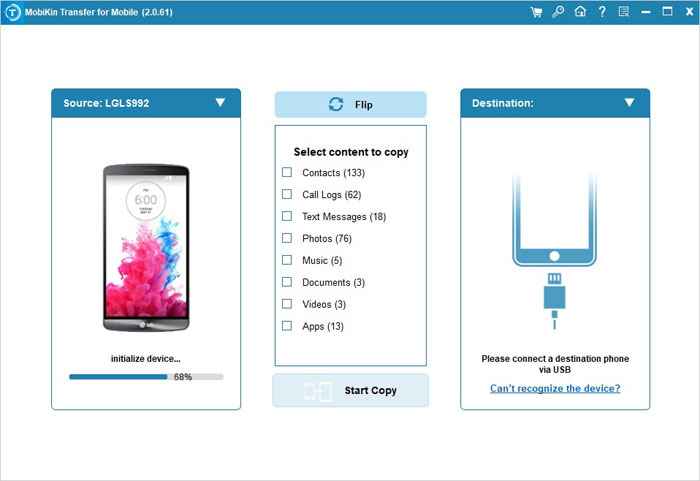
ステップ2。転送するデータを選択します
認識後、メインインターフェイスは以下のように表示されます。その後、すべての転送可能なファイルカテゴリが中央にリストされます。転送のデータ型にチェックすることができます。 (たとえば、連絡先をHTCからiPhoneに転送する場合は、「連絡先」ボックスをマークするだけです。)
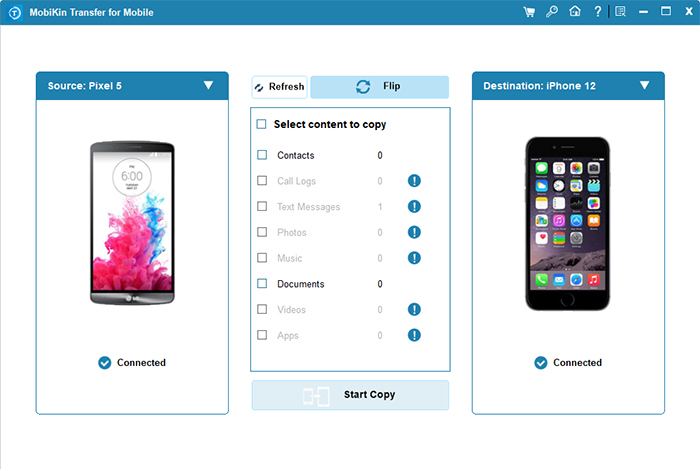
ステップ3。HTCからiPhoneにデータを転送します
タップします「コピーを開始します”転送を開始するには、しばらくしてから、「わかりました」プロセスが終了すると、HTCからのデータがiPhoneに移動されます。
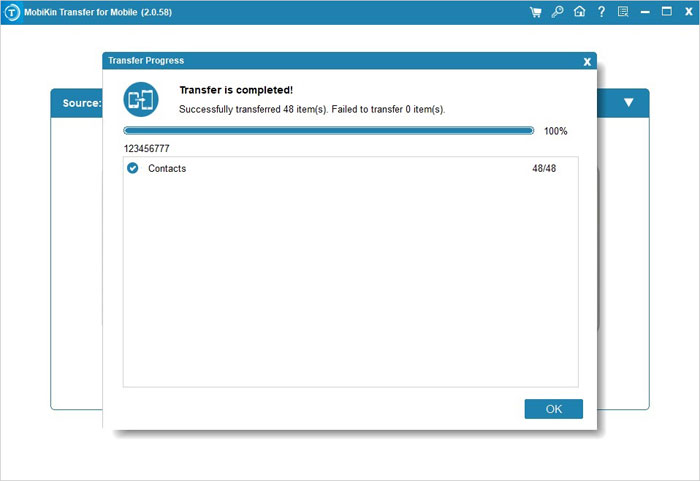
ウェイ2:iTunesを使用してHTCからiPhoneにデータを移動する方法
の支援を受けることができます iTunes 写真、ビデオ、音楽などをコンピューターからiPhoneに転送する。しかし、その前に、これらのコンテンツをドラッグしてドラッグしてHTCからコンピューターにコピーする必要があります。
ここでは、音楽転送を例に取り、iTunes経由でHTCからiPhoneにデータを移動する方法を示します。
- iTunesの最新バージョンをコンピューターにインストールしてから起動します。
- HTCをUSBケーブルでコンピューターに接続します。通知バーから「メディアデバイス(MTP)」を選択します。次に、コンピューターに移動して>[HTCデバイス]>[音楽]フォルダーに移動して、目的の曲をコンピューターにコピーして貼り付けます。
- コンピューターでiTunesを実行し、インターフェイスの左側からiPhoneアイコンをタップします。次に、[設定]>[概要]>[音楽]をクリックします。
- 「音楽の同期」と「ミュージックライブラリ全体」をマークします。 HTC曲が保存されているフォルダーを選択します。最後に、「適用」をクリックして、コンピューターからiPhoneに曲を転送します。

See also: レノボファイル転送 | レノボ電話のデータをコンピュータに転送する方法
転送することもできます 写真と映画 HTCからコンピューターへのファイルと同様の手順に従って、それらをiPhoneに移動します。
方法3:iCloudを使用してHTCからiPhoneにデータを転送する方法
iCloud 写真やビデオをiPhoneに同期することができます。これを満たすには、を参照する必要があります Way 2の最初の2つのステップ HTCからコンピューターにアイテムを転送するには、写真をコンピューターからiCloudにアップロードし、「iCloudフォトライブラリ」のスイッチをオンにしてタスクを実行します。
iCloudを使用してHTCからiPhoneにデータを転送するにはどうすればよいですか?
ここでは、これを説明するための例として写真転送を設定します。
- HTC写真をコンピューターに転送します。 (方向:HTCをコンピューターに接続>「メディアデバイス(MTP)」モードを選択>[My Computer]>[HTC電話]>[DCIM]フォルダー>[コピー&貼り付け]をコンピューターにコピーして貼り付けます。)
- コンピューター上のブラウザからiCloud.comを入力します。 Apple IDとパスワードでサインインします。次に、着信画面から「写真」パネルをタップします。
- 右上のアップロードオプションをタップします。次に、作成した写真フォルダーに移動して、コンピューターからiCloudに写真を転送します。
- iPhoneのロックを解除し、「設定>名前/Apple ID> iCloud」に移動します。
- 「写真」をクリックして、「iCloudフォトライブラリ」オプションを見つけて有効にします。最後に、iCloudの写真はiPhoneに同期されます。
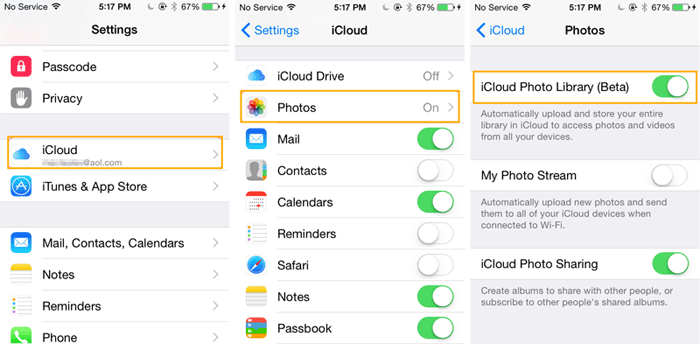
ウェイ4:iOSに移動してHTCからiPhoneにファイルを転送するにはどうすればよいですか
HTCからiPhoneにデータをコピーするには iOSに移動します、2つの電話を近くに配置し、両方のデバイスでWiFi機能を有効にしてください。これにより、ブックマーク、メッセージ、連絡先、写真(カメラロールから)、メールアカウント、カレンダーとしてデータを移行できます。しかし、これは、宛先デバイスがiDeviceである場合にのみ機能することを意味します。
iOSに移動すると、HTCをiPhoneに転送する方法を確認しましょう。
1。 ダウンロードとインストール後、HTCとiPhoneの両方でiOSアプリへの移動を開始します。
2。 iPhoneで、「アプリとデータ」ページに入るまで設定します。次に、「Androidからデータの移動」を選択します。
3。 HTC電話で、iPhoneからのリクエストを受け入れ、2つの電話の両方で[続行]をクリックします。
4。 その後、iPhoneから生成されたコードがHTC電話に表示されます。
5。 HTC電話にコードを入力するだけです。そしてすぐに、両方のデバイス間の安全なワイヤレス接続が作成されます。

6。 HTCからiPhoneに転送するものを選択します。完了したら、iPhoneにアクセスして受信したデータを確認できます。
見逃せない:
ウェイ5:Wi-Fi転送アプリでHTCからiPhoneにデータをコピーする方法
Wi-Fi転送アプリ(ワイヤレス転送アプリとも呼ばれます)を使用すると、デバイス間でデータをワイヤレスで転送できます。ただし、OSがWindows 7/8/8.1からアップグレードされた電話はレシーバーとして設定できないことに注意してください。
Wi-Fi転送アプリを使用して、HTCからiPhoneに物を転送するにはどうすればよいですか?
- HTC電話で無料のWi-Fi転送アプリ(Androidバージョン)とiOSバージョンをiPhoneでダウンロードします。
- インストール後、それぞれ両方のデバイスでアプリを起動します。
- HTC電話で、「送信」をタップして、ターゲットデバイスとしてiPhoneを選択します。
- 転送するには、写真、音楽、ビデオなどとして必要なメディアファイルを選択します。
- iPhoneのHTCからの転送要求を受け入れて、着信ファイルを受信します。

方法6:メールでHTCをiPhoneに転送する方法
HTCからiPhoneに転送するのに便利な方法です。しかし、一般的に、アタッチメントは完全に20 MBに制限されており、最初のアタッチメントが正常にアップロードされた後にのみ、2番目のアタッチメントを追加できます。その上、添付ファイルを追加してメールを送信するのは時間がかかります。
メールでデータをHTCからiPhoneに移動するには:
1。 HTC電話で電子メールアプリを実行します。インターフェイスから「+」アイコンを選択して、新しい電子メールを作成します。
2。 受信するために「to」タブに別のメールアドレスを入力します。
3。 「件名」セクションをタップして、サブジェクトを入力します。次に、テキスト入力領域をタッチしてコンテンツを作成します。
4。 画面上のPaperClipアイコンをクリックして、送信する添付ファイルとして目的の画像/ビデオ/音楽を選択します。次に、アイコンを送信してメッセージを送信します。
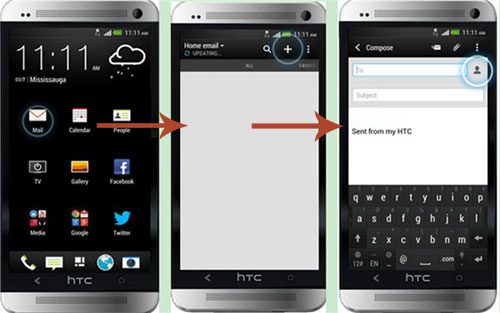
5。 iPhoneを選択して、HTCから受け取ったメールにアクセスしてください。
6。 iPhoneに必要なメディアファイルで添付ファイルをダウンロードしてください。
添付ファイルには通常、写真、ビデオ、音楽などが含まれます。また、SMS、連絡先などのスクリーンショットを撮影し、必要に応じてこれらの写真を添付ファイルとして送信することもできます。
評決
多くの場合、サードパーティプログラムでデータ転送の完了に慣れていないユーザーの中には、iPhoneがiTunesに接続できない、送信効率の低さ、サポートされているデータタイプの限られている、またはデータ移行中に詰まってしまうなどの状況に遭遇する可能性があります。ここでは、プランジを取る代わりに、MobileKin Transferに移動して、一度に問題を解決するために移動します。この専用ツールは、あなたに楽しい体験をもたらします。
![]()
![]()
関連記事:
CSVファイルにHTC連絡先を保存する方法
HTCからサムスンにデータを転送する6つの驚くべき方法
HTC電話から削除されたデータを回復する方法は?
ラップトップからiPhoneに写真を転送する方法に関するトップ4の方法
AndroidからiPhoneにテキストメッセージを簡単に迅速に転送する方法は?
iPhoneからiPhoneにWhatsAppデータを転送する方法は? (更新)